- Převod AVCHD na MP4
- Převést MP4 na WAV
- Převést MP4 na WebM
- Převod MPG na MP4
- Převést SWF na MP4
- Převést MP4 na OGG
- Převést VOB na MP4
- Převést M3U8 na MP4
- Převést MP4 na MPEG
- Vložit titulky do MP4
- Rozbočovače MP4
- Odebrat zvuk z MP4
- Převod videí 3GP na MP4
- Úpravy souborů MP4
- Převést AVI na MP4
- Převést MOD na MP4
- Převést MP4 na MKV
- Převést WMA na MP4
- Převod MP4 na WMV
Fascinující nástroj pro rychlý a bezpečný převod AVI do MP3
 Přidal Lisa Ou / 10. února 2023 17:00
Přidal Lisa Ou / 10. února 2023 17:00Miluju videoklipy mé oblíbené kapely. V tomto případě si chci tyto soubory AVI stáhnout do svého mobilního telefonu, abych je mohl poslouchat offline. Nástroj pro stahování říká, že je mohu stáhnout ve zvukovém formátu, pokud je převedu do MP3. Je možné převést AVI na MP3?
Naštěstí odpověď na zajímavou otázku je ano. AVI můžete převést na MP3 pomocí FoneLab Video Converter Ultimate. Kromě toho vám tento článek poskytne informace o dalších nástrojích, které vám pomohou s vaším problémem. Pokračujte ve čtení, abyste se je naučili a prozkoumali.
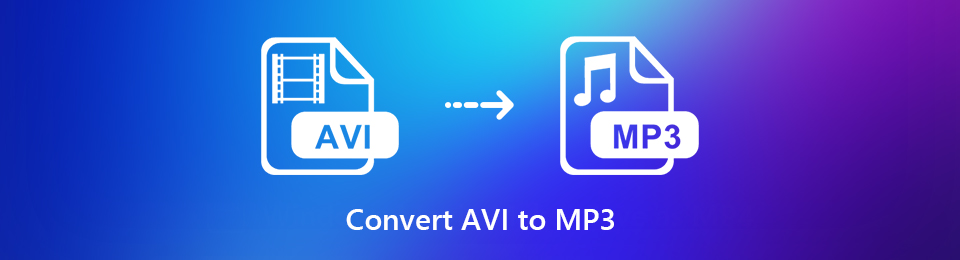

Seznam příruček
Část 1. Jak převést AVI na MP3 pomocí FoneLab Video Converter Ultimate
Existuje mnoho možných způsobů, jak objevit jak převést AVI do MP3. Existuje však účinný software, který vám pomůže rychle převést. FoneLab Video Converter Ultimate je ten nástroj. Zpracovává nejvyšší rychlost konverze. Je to jedna z jeho jedinečných vlastností, které si jistě užijete. Kromě toho můžete současně převádět soubory, protože podporuje dávkovou konverzi. V tomto případě vám nezabere mnoho času, jakmile budete chtít převést více souborů. Níže jsou kroky pro tento úžasný nástroj, pokud jej chcete prozkoumat. Jděte dál.
Video Converter Ultimate je nejlepší software pro převod videa a zvuku, který dokáže převádět MPG / MPEG na MP4 s vysokou rychlostí a vysokou kvalitou obrazu / zvuku.
- Převod jakéhokoli videa / zvuku, jako je MPG, MP4, MOV, AVI, FLV, MP3 atd.
- Podpora 1080p / 720p HD a 4K UHD video konverze.
- Výkonné editační funkce, jako je Oříznout, Oříznout, Otočit, Efekty, Vylepšit, 3D a další.
Krok 1Klepněte na tlačítko Stažení zdarma tlačítko softwaru pro jeho stažení. Během procesu stahování jej nepřerušujte. Klikněte na stažený soubor nástroje, Nastavit > Instalovat > Spustit > Okamžitě spustit v počítači.
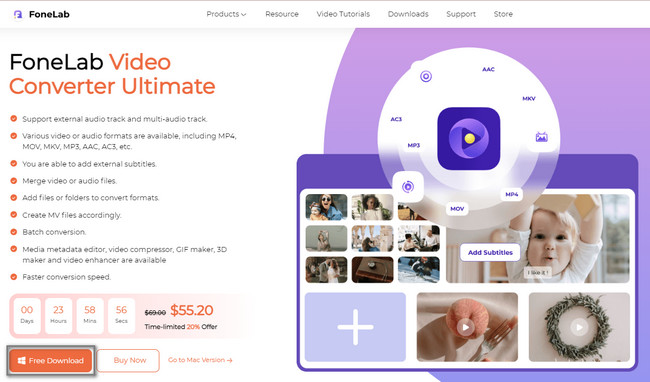
Krok 2Chcete-li spustit převod AVI na MP3, seznamte se s rozhraním nástroje. Poté klikněte na konvertor tlačítko v jeho horní části. Vyber Přidat soubory tlačítko pro nahrání video souboru AVI, který chcete převést. Video můžete také přetáhnout na tlačítko Plus ve středu softwaru.
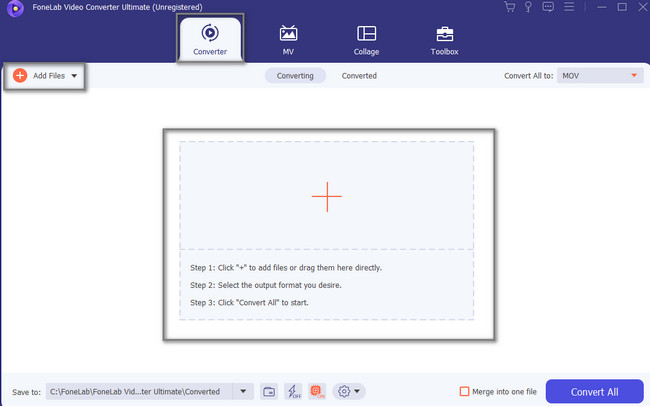
Krok 3Abyste předešli tomu, že by vaše soubory chyběly, vyberte jejich cíl kliknutím na Uložit do tlačítko ve spodní části softwaru.
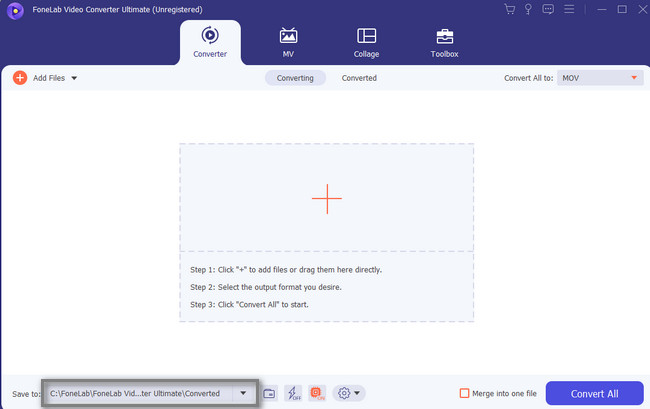
Krok 4Vybrat Převést vše a vyhledejte formát souboru MP3 pod Audio sekce. Můžete si vybrat kvalitu zvuku, kterou preferujete. Poté klikněte na Převést vše tlačítko pro zahájení procesu převodu. Po dokončení procesu uložte soubor MP3 do počítače.
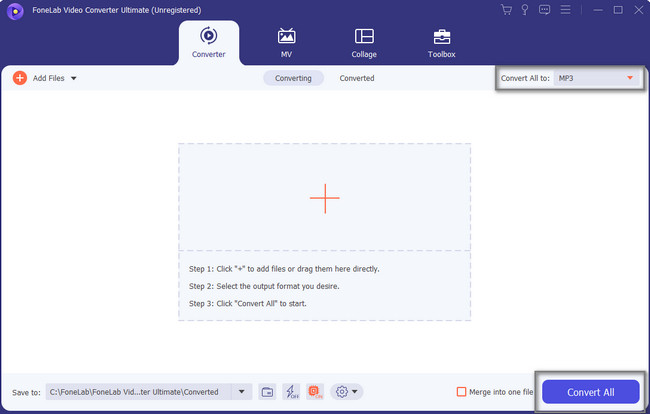
FoneLab Video Converter Ultimate je nepochybně přední nástroj, který se rychle naučí převádět AVI do MP3. Níže uvedené nástroje vám mohou pomoci, ale některé se načítají pomaleji. Každopádně pokračuj.
Video Converter Ultimate je nejlepší software pro převod videa a zvuku, který dokáže převádět MPG / MPEG na MP4 s vysokou rychlostí a vysokou kvalitou obrazu / zvuku.
- Převod jakéhokoli videa / zvuku, jako je MPG, MP4, MOV, AVI, FLV, MP3 atd.
- Podpora 1080p / 720p HD a 4K UHD video konverze.
- Výkonné editační funkce, jako je Oříznout, Oříznout, Otočit, Efekty, Vylepšit, 3D a další.
Část 2. Jak převést AVI do MP3 pomocí Windows Media Player
Windows Media Player je program knihovny médií na uvedeném operačním systému. Je určen pro přehrávání zvuku a videa. Kromě toho můžete také prohlížet obrázky na vašem počítači pomocí tohoto nástroje. Navíc to můžete použít pro převod AVI do MP3 zdarma. Proces však bude pomalejší, protože nástroj bude záviset na připojeném internetovém připojení. V tomto případě strávíte více času převodem souboru AVI na MP3. Můžete postupovat podle níže uvedených kroků pro rychlejší proces, i když se nástroj načítá pomalu.
Krok 1Přejděte na vyhledávací panel systému Windows v počítači. Poté zadejte Windows Media Player a spusťte jej.

Krok 2V horní části aplikace knihovny vyberte Soubor tlačítko na hlavním rozhraní. Poté vyberte Otevřená tlačítko pro zobrazení dalších nastavení pro převod.
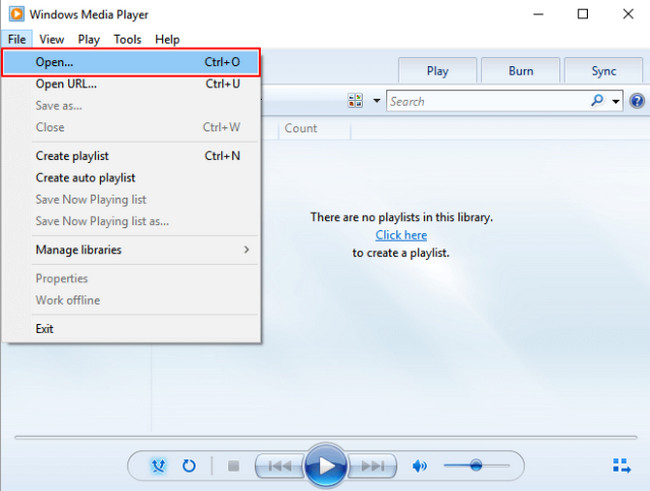
Krok 3Vybrat Organizovat vyberte proces přizpůsobení převodu. Poté posouvejte, dokud nedosáhnete dna. Poté vyberte možnosti .
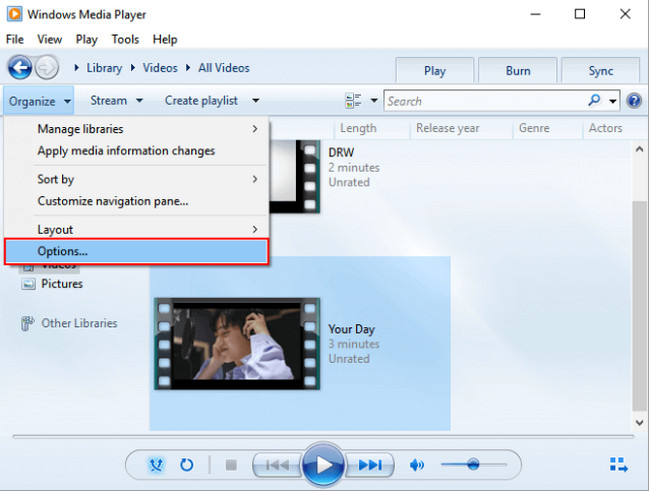
Krok 4Vybrat Přeměna a poté vyberte MP3 na volbách. Zaškrtněte OK tlačítko pro použití změn. Poté se spustí proces převodu.
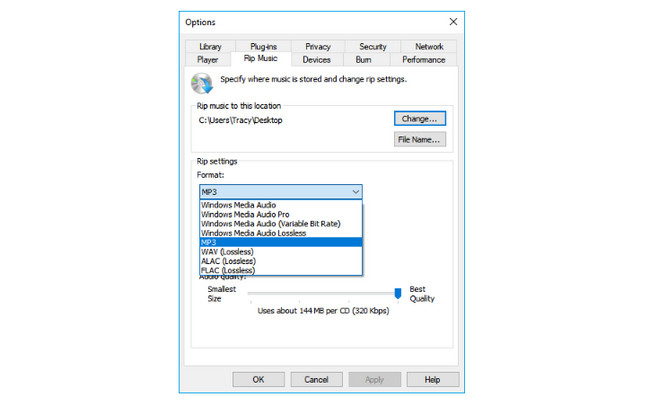
Část 3. Jak převést AVI na MP3 přes VLC
Pomocí VLC můžete plynule přehrávat různé soubory, disky a streamy. Kromě toho podporuje mnoho operačních systémů, jako je Windows a Mac OS X. Víte, že kromě přehrávání souborů je umí také převádět? Pokud ne, odpověď na tuto otázku je ano! Máte štěstí, protože tento příspěvek vám ukáže kroky převodu. Je to jedna z nejjednodušších metod a slouží jako převodník AVI na MP3. Pokud chcete používat tento úžasný multimediální přehrávač, postupujte podle níže uvedených kroků.
Krok 1Spusťte VLC Player na vašem PC. Poté klikněte na Media tlačítko v levém horním rohu nástroje. Vyber Převést / Uložit tlačítko v rozevírací části.
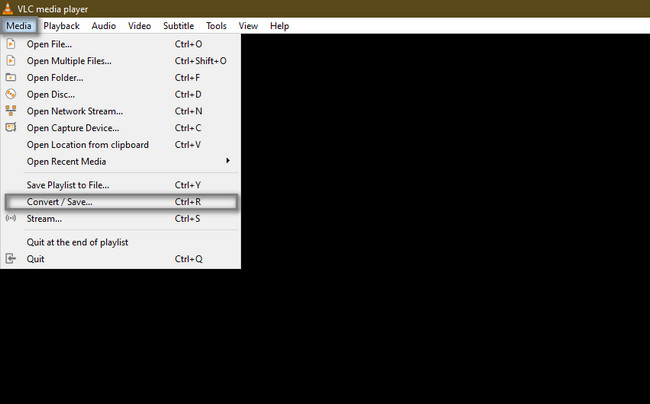
Krok 2Klepněte na tlačítko Soubor > přidat knoflík. Přidejte video, které chcete převést. Poté vyberte MP3 ve formátu souboru. Klikněte na Převést / Uložit tlačítko pro zahájení procesu převodu. Poté uložte zvuk do počítače.
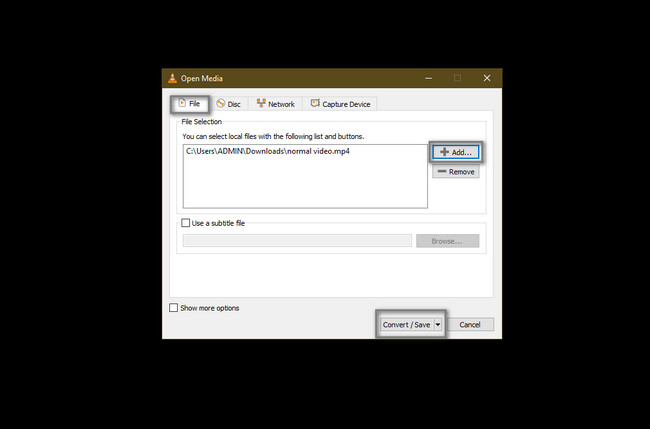
Video Converter Ultimate je nejlepší software pro převod videa a zvuku, který dokáže převádět MPG / MPEG na MP4 s vysokou rychlostí a vysokou kvalitou obrazu / zvuku.
- Převod jakéhokoli videa / zvuku, jako je MPG, MP4, MOV, AVI, FLV, MP3 atd.
- Podpora 1080p / 720p HD a 4K UHD video konverze.
- Výkonné editační funkce, jako je Oříznout, Oříznout, Otočit, Efekty, Vylepšit, 3D a další.
Část 4. Jak převést AVI do MP3 online
Pokud používáte online převodníky, čeká na vás spousta výhod. Jedním z nich je, že nástroj nemusíte stahovat do počítače. V tomto případě ušetříte úložný prostor pro vaše soubory. Kromě toho nebudete muset nástroj kupovat nebo kupovat, protože některé z nich jsou zdarma. Pokud chcete převést AVI na MP3 zdarma, pomocí an on-line převodník je nejlepší způsob. Pro tento problém můžete použít cloudconvert. Pokud chcete hladký proces, postupujte podle níže uvedených kroků.
Krok 1V poli Převést vyberte formát AVI. Na druhou stranu si vyberte MP3 v sekci Komu. Poté klikněte na Zvolte soubor a nahrajte soubor AVI, který chcete převést.
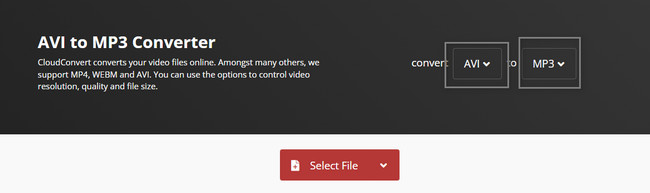
Krok 2Zaškrtněte Konvertovat jakmile chcete zahájit proces převodu. Po dokončení procesu uložte soubor MP3 do počítače.

Část 5. Nejčastější dotazy týkající se převodníků AVI na MP3
1. Jak převést soubor AVI na MP3 pomocí Movavi?
Stáhněte si Movavi do počítače. Poté klikněte na Přidat média tlačítko na hlavním rozhraní. Vyber Přidat video a kliknutím na tlačítko upravte délku souboru Změnit tlačítko. Vyber MP3 výstupní formát a klepněte na Konvertovat pro spuštění procesu.
2. Je zdarma převod AVI na MP3 pomocí online nástroje Media.io?
Pokud chcete, můžete nástroj používat zdarma. Nebudete však mít přístup ke všem jeho funkcím. Jediný způsob, jak využít všechny jeho funkce, je zakoupit si online nástroj. Můžete jej však kdykoli zrušit. Více informací najdete na jejich oficiálních stránkách.
FoneLab Video Converter Ultimate je nejlepší ze všech nástrojů pro převod, protože můžete sloučit nebo převést více formátů souborů v jednom procesu. Chcete-li prozkoumat tento úžasný nástroj, stáhněte si jej a nastavte si jej v počítači.
Video Converter Ultimate je nejlepší software pro převod videa a zvuku, který dokáže převádět MPG / MPEG na MP4 s vysokou rychlostí a vysokou kvalitou obrazu / zvuku.
- Převod jakéhokoli videa / zvuku, jako je MPG, MP4, MOV, AVI, FLV, MP3 atd.
- Podpora 1080p / 720p HD a 4K UHD video konverze.
- Výkonné editační funkce, jako je Oříznout, Oříznout, Otočit, Efekty, Vylepšit, 3D a další.
